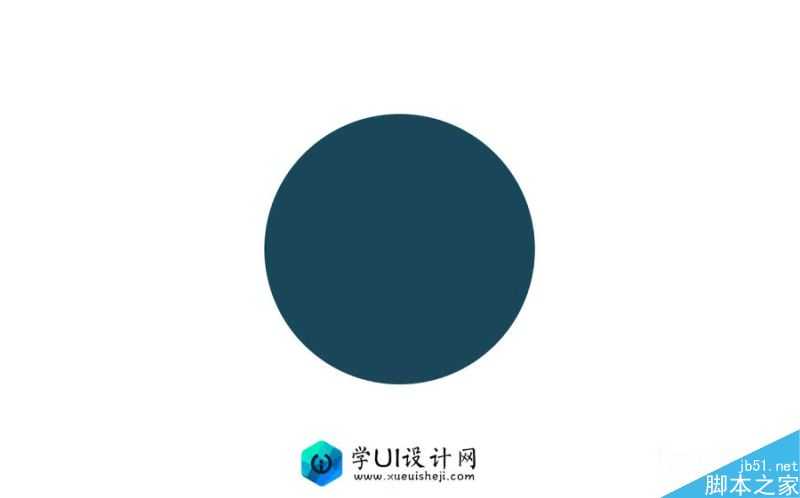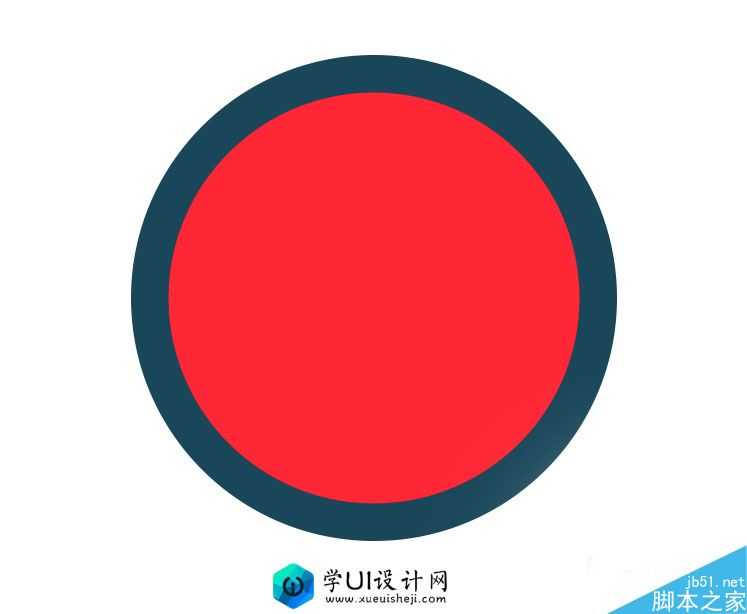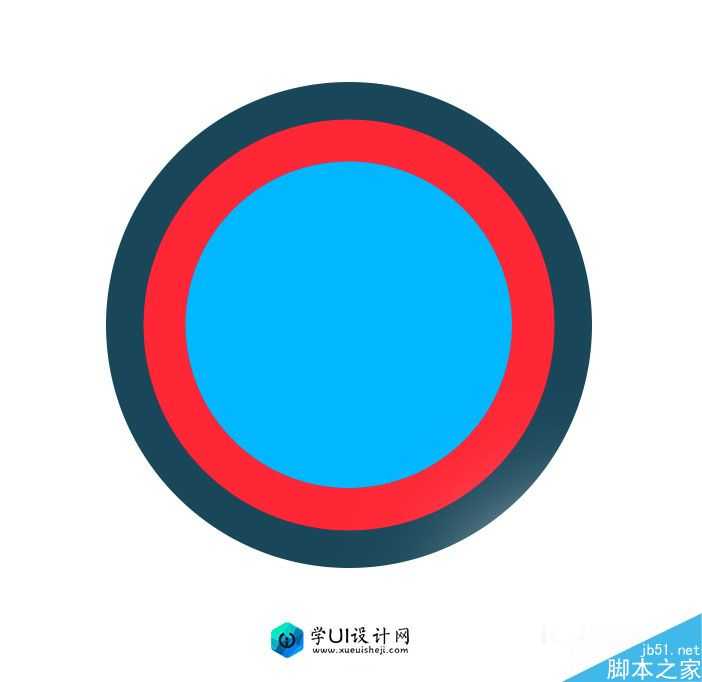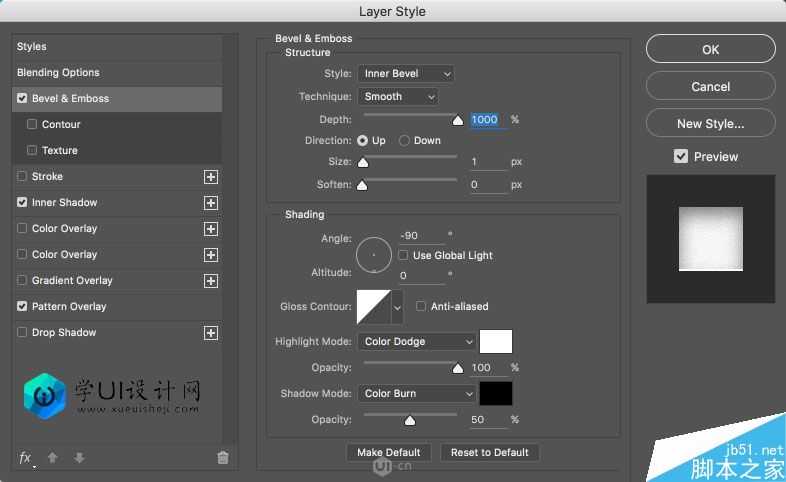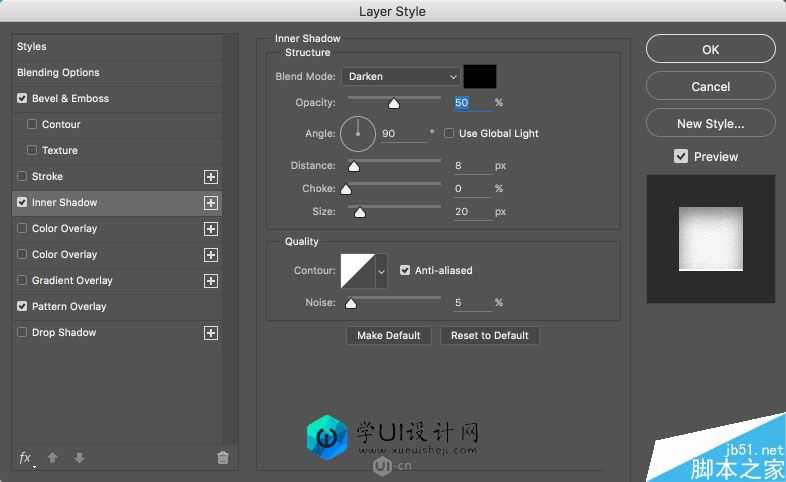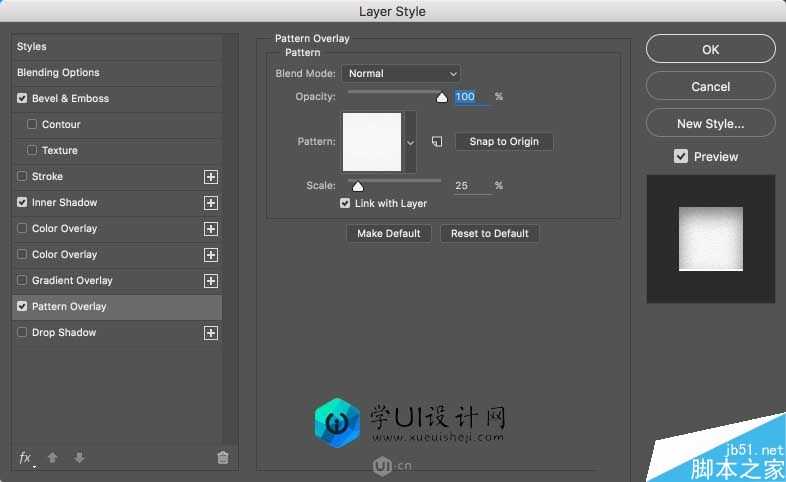今天为大家分享PS制作迷幻效果的镂空层叠LOGO教程,教程很基础,对于刚入门PS的学习者也可以学习,推荐到,一起来学习吧。
先来看看效果图:
具体的制作步骤如下:
步骤1
开始在你的画布中间一圈。
步骤2
加上其他两个小圆圈如下图。你可以添加更多的如果你想但这篇作文我用3圈只。
步骤3
现在是最重要的部分,图层样式。他们会给我们找一下。首先,让我们用一个斜面与浮雕。这是因为如果你注意到,当你剪纸,边界总是有一点反射和凹凸的伤口。
步骤4
当然,第二部分是影子。这将给深度的错觉。这个我用内阴影,这样我们每圈的阴影控制。另一个重要的是质量的噪声。给那个小脏看真实的材料。
步骤5
最后一件事是纸张的纹理。为此我们将使用模式覆盖一纸纹理我发现谷歌。你可以使用任何你想要的纹理。理想情况下,你应该把你想要的纹理的照片,这样你有一个真正独特的设计。
步骤6
这里是所有三层的图层样式效果。
步骤7
现在添加图案背景的艺术品。另外,我添加Abduzeedo的标志的中心并使用相同的图层样式,而是我用投影内阴影。
步骤8
再加上另一层,然后用青色和粉红色的另一半画笔工具画一半。然后你可以使用面具最大的圆为面具的形状。
步骤9
改变混合模式为柔光,这样会影响只是阴影和灰色色调。
结论
你可以复制所有图层合并到一个新的,然后用色彩的混合模式,以增加对比度。结果会是简单但却有很好的对比。
以上就是PS制作迷幻效果的镂空层叠LOGO方法介绍,操作很简单的,大家学会了吗?希望这篇文章能对大家有所帮助!
层叠,LOGO,镂空
RTX 5090要首发 性能要翻倍!三星展示GDDR7显存
三星在GTC上展示了专为下一代游戏GPU设计的GDDR7内存。
首次推出的GDDR7内存模块密度为16GB,每个模块容量为2GB。其速度预设为32 Gbps(PAM3),但也可以降至28 Gbps,以提高产量和初始阶段的整体性能和成本效益。
据三星表示,GDDR7内存的能效将提高20%,同时工作电压仅为1.1V,低于标准的1.2V。通过采用更新的封装材料和优化的电路设计,使得在高速运行时的发热量降低,GDDR7的热阻比GDDR6降低了70%。
更新动态
- StockfischRecords老虎鱼卡帕与和谐二重唱《远航-遥距的小岛》SACD-ISO
- 古璇《粤听粤好听》柏菲音乐[WAV]
- 李祥庭-幽居(古琴独奏)[正版CD原抓WAV+CUE]
- 谭艳《再度重相逢HQ》头版限量编号[低速原抓WAV+CUE]
- 群星《人声典范-金嗓子 DSD》[WAV+CUE][524M]
- 群星《旅途欢歌》2CD[WAV+CUE][1.3G]
- BlackWings Audio《女神异闻录 夜幕魅影-OST1》[320K/MP3][113.76MB]
- 海来阿木《西楼情歌》开盘母带[低速原抓WAV+CUE]
- 陈百强.2003-完全陈百强5CD【华纳】【WAV+CUE】
- 群星.2012-顾听生辉·乐坛大宗师经典半世纪3CD【环球】【WAV+CUE】
- BlackWings Audio《女神异闻录 夜幕魅影-OST1》[FLAC/分轨][332.91MB]
- 群星《音你而来 第2期》[320K/MP3][72.1MB]
- 群星《音你而来 第2期》[FLAC/分轨][197.58MB]
- 群星-中国新民乐(笛子)-戏竹4CD(DSD)[雨林唱片]WAV+CUE
- JacobCollier《DjesseVol.2》(2019)Hi-Res96kHz_24bit